Fondo, descarga y usa fondos de pantalla de calidad desde Unsplash

En el siguiente artículo vamos a echar un vistazo a Fondo. Muchos usuarios cambian habitualmente los fondos de pantalla en sus equipos de escritorio, teléfonos u otros dispositivos. Todo el mundo sabe que encontrar nuevos fondos de pantalla en Internet no es difícil. Aun que al final siempre acabamos viendo las mismas imágenes. En ese momento, es cuando muchos usuarios acuden a servicios como Unsplash. Este es un sitio de fotografía libre, no dirigido específicamente a proporcionar fondos de pantalla. Sin embargo, es una fuente muy popular de fondos de pantalla para muchos usuarios.
La aplicación Fondo es una aplicación para Gnu/Linux que hace que sea mucho más rápido encontrar y aplicar fondos de pantalla de Unsplash en Ubuntu. Hay que aclarar que navegar por las imágenes en la web de Unsplash, para nada resulta resulta complicado. Del mismo modo, configurar una imagen desde el navegador como fondo de pantalla tampoco es una tarea difícil. Pero esta aplicación lo hace un todo un poco más rápido.
Características generales de Fondo
- La interfaz es sencilla, por lo que no debe presentar un desafío a ningún usuario.
- Podremos desplazarnos hacia abajo para cargar más imágenes.
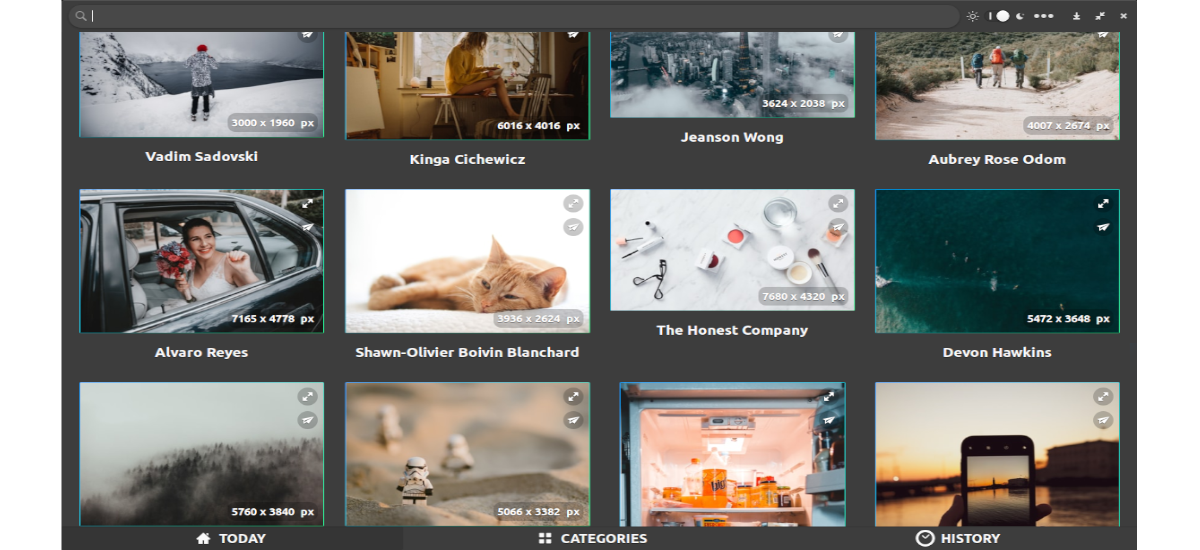
- La aplicación Fondo también tiene un modo oscuro que realmente ayuda a resaltar la belleza de las imágenes que se pueden ver.
- Con un solo clic en la foto seleccionada, podremos establecerla como fondo de pantalla.
- Tendremos la posibilidad de ver la foto a pantalla completa, junto con los datos de la imagen.
- Por defecto el programa mostrará todas las imágenes en una orientación. Este comportamiento se puede cambiar para mostrar imágenes verticales u horizontales. Solo habrá que hacer clic en los tres puntos horizontales situados en la esquina superior derecha y elegir la orientación en la lista desplegable.
- Si prefieres cambiar el tamaño de la ventana, esta responde de forma rápida.
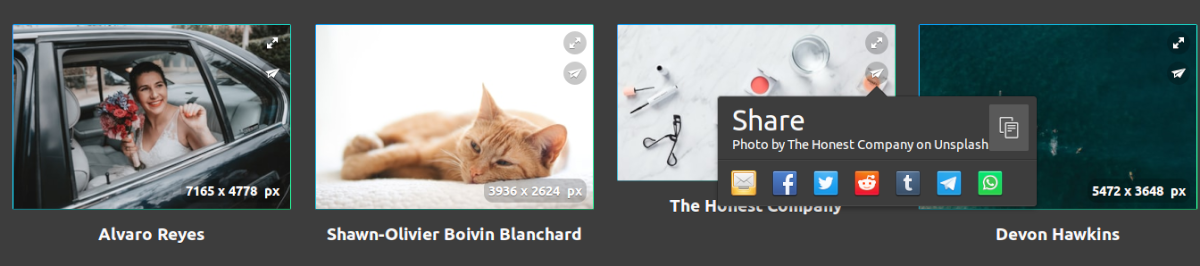
- También tendremos la posibilidad de compartir imágenes con amigos, gracias a los enlaces disponibles. Si no puedes encontrar tu servicio preferido para compartir en la lista, ¡copia el enlace al portapapeles y compártelo!
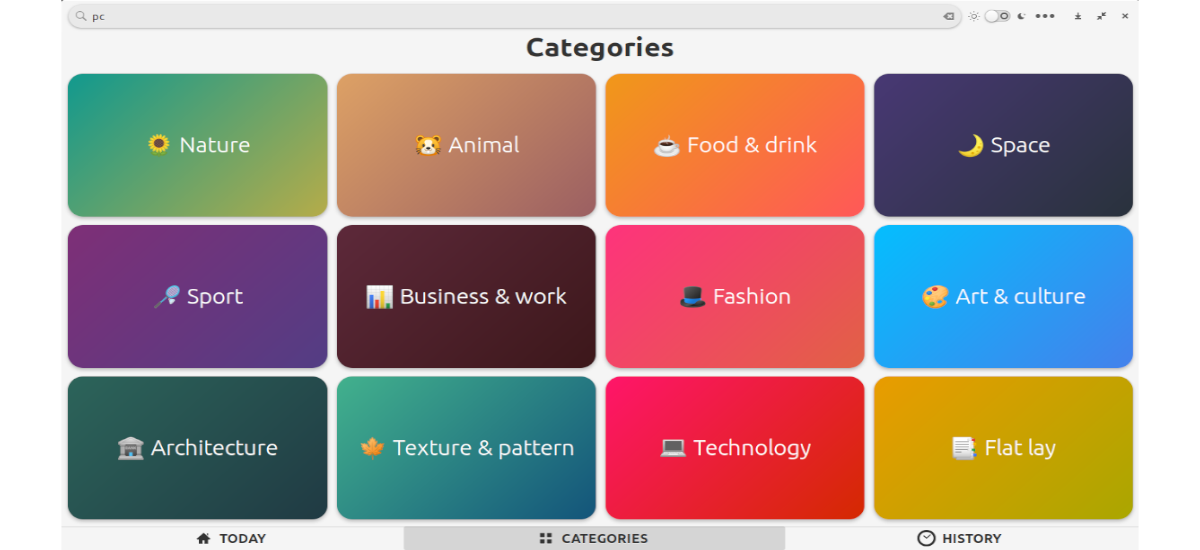
- Tendremos la posibilidad de buscar por categorías o escribir lo que nos interesa desde la caja de búsqueda situada en la parte superior. Esta opción nos permitirá buscar fotos en Unsplash desde el escritorio. Ya no necesitamos visitar el sitio web.
- Todas las imágenes descargadas se mantienen en la pestaña Historial.
- Además de utilizar la ‘x’ típica para cerrar la ventana, también podemos utilizar la combinación de teclar Ctrl+Q para salir.
Estas son solo algunas de las características de este programa. Se pueden encontrar aún más detalles desde la página en GitHub del proyecto.
Instalar Fondo en Ubuntu
Fondo está diseñado principalmente para Elementary OS, sin embargo, también debería funcionar en otras distribuciones Gnu/Linux, como por ejemplo Ubuntu. Esto es así por que está disponible la aplicación como flatpak. Si aún no has instalado Flaptpak, consulta la siguiente guía.
Una vez disponible, en una terminal (Ctrl+Alt+T) solo hay que escribir:

flatpak install flathub com.github.calo001.fondo
Para iniciar Fondo no hay más que ejecutar en la misma terminal:
flatpak run com.github.calo001.fondo
También se puede ejecutar el lanzador del programa en nuestro sistema:

Encuentra y establece fondos de pantalla
Cuando abramos Fondo por primera vez, lo primero que veremos serán las fotos destacadas de Hoy, elegidas por el equipo de Unsplash.
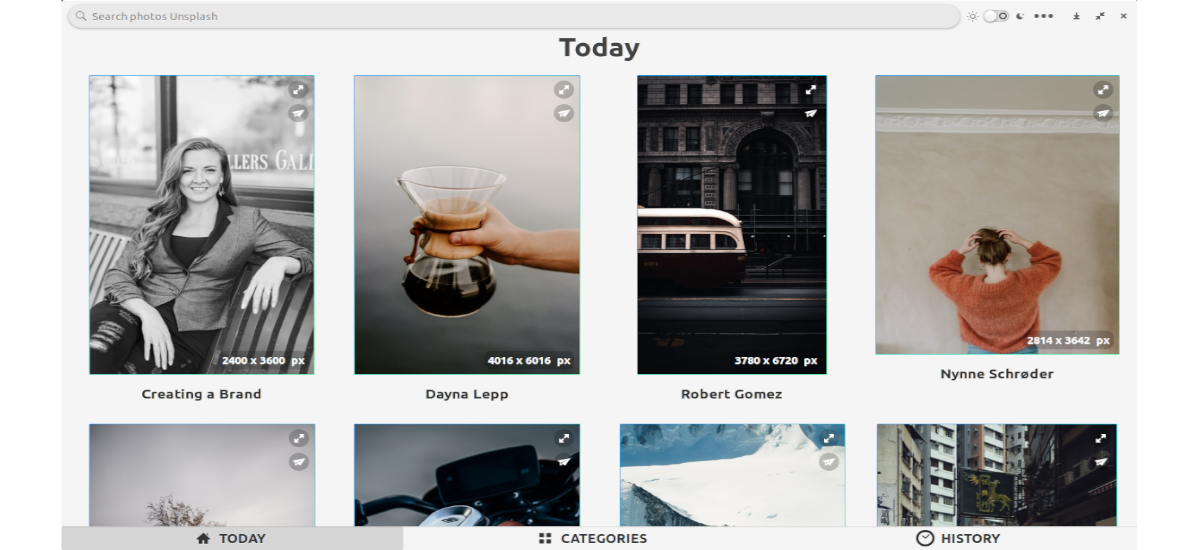
Todas ellas son imágenes de alta calidad, que quedarán muy bien en cualquier escritorio. La resolución de cada imagen también se menciona en la imagen misma. El programa cuenta con una función de desplazamiento infinito, así que sigue desplazándote hacia abajo para cargar más fotos hasta dar con la que te guste.
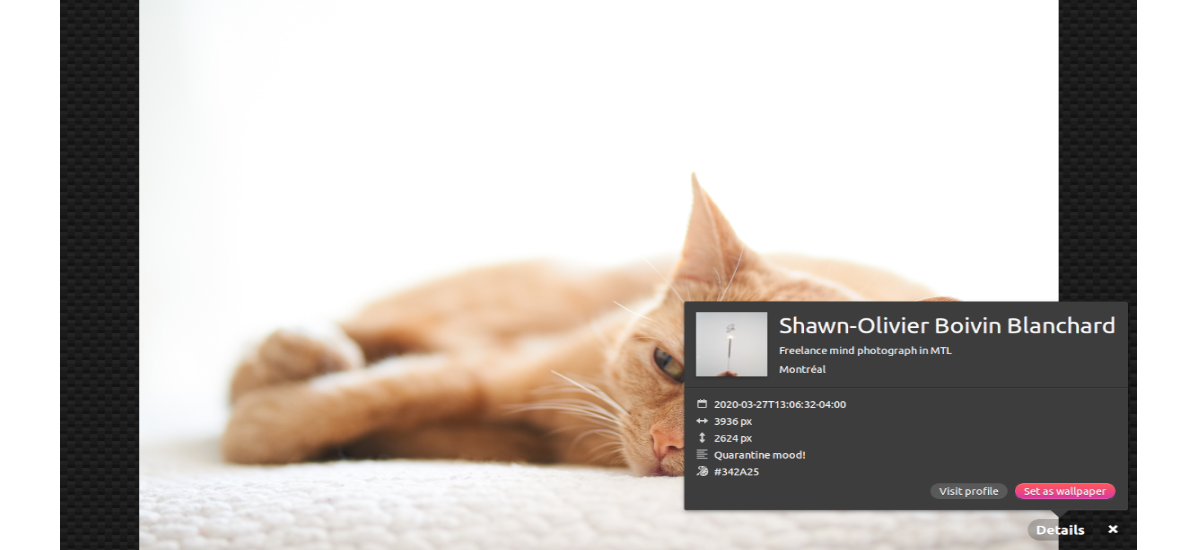
Fondo también tiene una opción para ver las imágenes en pantalla completa. No hay más que hacer clic en el botón de flecha en la esquina superior derecha de la imagen para verla a pantalla completa.
Para establecer la imagen como fondo de pantalla, simplemente selecciónala o haz doble clic sobre ella. Se descargará automáticamente y se aplicará como fondo de escritorio.
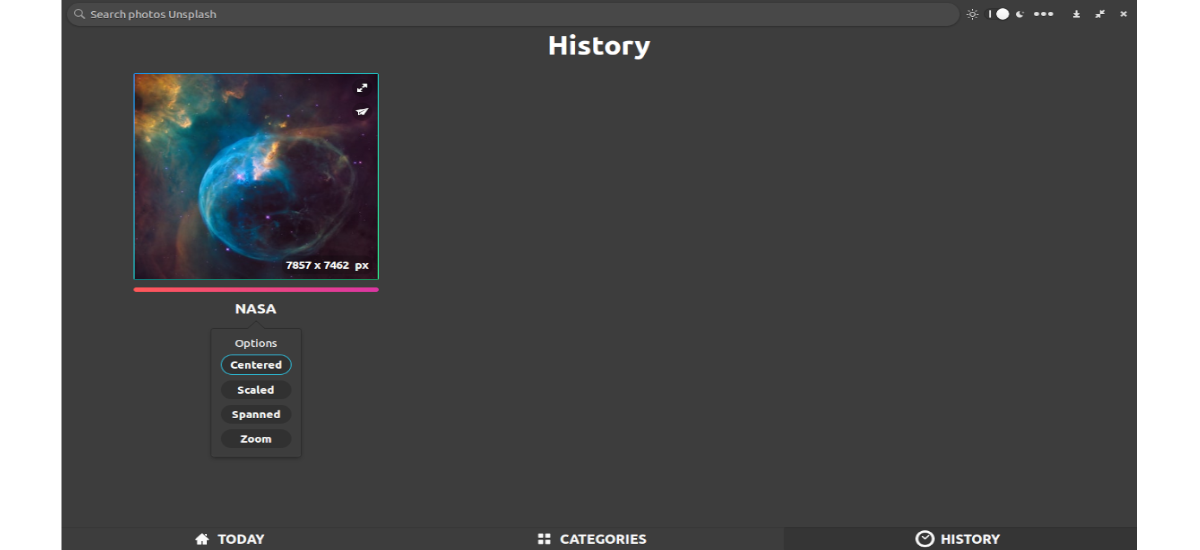
Si hacemos clic derecho en la imagen veremos opciones adicionales que nos permitirán configurar la imagen de fondo en diferentes posiciones como; centrada, escalada, extendida o zoom.
Desinstalar
Vamos a poder desinstalar este software escribiendo en la terminal (Ctrl+Alt+T):

flatpak uninstall com.github.calo001.fondo
